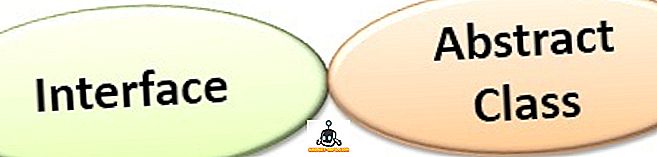Pole kahtlust, et teise monitori kasutamine võib teie arvuti kasutamise palju mugavamaks muuta. Nii töö kui ka mängimise jaoks pole midagi paremat, kui oleks võimalik hoida sotsiaalmeediat või Redditi oma teisel ekraanil - või isegi vaadata Netflixit töötamise ajal.
Aga mis siis, kui Teil ei ole teist monitori? Kui teil on HDMI-sisendiga varustatud vaba HDTV, saate selle otse arvuti külge kinnitada ja kasutada seda nii, nagu oleks monitor.
Kui olete seda teinud, siis võib-olla olete selle protsessiga seotud masendavale probleemile ja võite olla kindel, et te ei ole üksi. Isegi kui teler on õigele eraldusvõimele jõudnud, võite lõpuks televiisoriekraanil ära lõigatud pildi.
Notorious “Overscan”
Selle probleemi puhul on üks peamine süüdlane ja see on funktsioon, mis on sisse ehitatud paljudesse televiisoritesse, mida tuntakse kui “overscan”. süüdi on päris dateeritud tehnoloogia.
Kui läheme hetkeks tagasi, et rääkida televiisoritest, mis olid umbes pikka aega enne vedelkristall- või plasmaekraanide ilmumist, oli üks peamine probleem, mida sisu loojad sattusid: standarditud seadmete puudumine, mis muutis peaaegu võimatuks disainikavad ja filmid, mis kõikidel ekraanidel oleksid suurepärased. Lahendus oli ülemäärane, ja see katkestas servad ja tõesti näitaks ainult neid ekraani osi, mida peeti oluliseks.
Overscan on möödunud ajajääk, mida enam ei vajata, kuid on ikka veel paljude HDTV-de osa. See võib tekitada ekraani seadistamisel sekundaarse ekraanina eraldusvõime probleeme, seega arutleme selle üle, kuidas probleemi lahendada ja muuta teler parimaks monitoriks.
Teleri eraldusvõime kinnitamine: teleri seaded
On raske anda konkreetset juhendit selle kohta, kuidas oma TV-s ülemäära keelata, kuna see varieerub märkimisväärselt kaubamärgi ja mudeli järgi. Enamikel juhtudel otsite menüüs „Pilt” valikut, mis võimaldab reguleerida kuvasuhteid või isegi lihtsalt keelata ülemäära.
Enamikul juhtudel seatakse teie kuvasuhe 16: 9 eraldusvõimega. Sa tahad seda muuta valikuks, mis ütleb “Screen Fit”, “Just Scan” või midagi sellist. Kui te neid valikuid ei näe, võiksite viidata oma teleri käsiraamatule (või proovige lihtsalt mõnda head vana katse ja vea). Võite ka Google'i oma teleri brändi ja mudeli ning sõnad „ overscan setting “.
Mõningatel juhtudel, hoolimata teie parimatest jõupingutustest, ei pruugi teil õnnestuda pilt õigesti kuvada. Õnneks on mõningaid samme, mida saate oma Windowsi ja Maci seadetes, mis võivad teie jaoks probleemi lahendada.
Teleri eraldusvõime kinnitamine: Maci seaded
Kui olete Macis ja / või kasutate seadet nagu Apple TV, saate seda artiklit Apple'i toest vaadata, mis läbib kõiki üksikasju, mis võimaldavad kohandada ülemäära või alamkvaliteeti OS X ja TVOS.

Teleri eraldusvõime kinnitamine: Windowsi sätted
Teleri eraldusvõime kinnitamine Windowsi seadete abil on natuke keerulisem, kuid ei tohiks allpool toodud samme kasutades olla liiga raske. Pidage meeles, et see õpetus keskendub Nvidia juhtpaneelile, kuid need, kes töötavad Intel CPU-dega, ei tohiks järgida liiga palju raskusi.
Need, kellel on AMD-seadmed, võivad olla pisut pettunud, sest nende seadete puhul ei ole ülemäära kerge kinnitada.
Niisiis, kõigepealt välja, paremklõpsake töölaual ja klõpsake Nvidia juhtpaneelil.

Avaneb aken, kus on vasakpoolne menüü, mis sarnaneb allpool olevale. Valige Reguleeri töölaua suurus ja asukoht.

Menüü paremal küljel näete rida seadeid. Klõpsake teisel monitoril (teie teleril) ja veenduge, et seaded näevad välja sarnased seadistustega. Pea meeles, et teie eraldusvõime ja värskendussagedus võivad sõltuvalt teleri tüübist olla erinevad.

Klõpsake vahekaardil Size ( Suurus ), seadistage oma seadistused sarnased pildil olevatele ja klõpsake Resize….

Sel hetkel peaks ekraanil ilmuma nagu allpool. Lihtsalt lohistate liugureid, mida nurga indikaatorid on õigesti paigutatud. See reguleerib teie monitori eraldusvõimet (võib-olla eemal oma natiivsest eraldusvõimest), kuid see on suurepärane varukoopia, kui te ei suuda oma TV-s väljalülitamist keelata.

Loodame, et see protsess on andnud teile kõik vahendid, mida vajate, et saada oma HDTV sekundaarse monitorina. Naudi oma töövoo sujuvamaks muutmist või isegi YouTube'is töötamise või mängimise ajal loobumist, kui teil on õnnestunud oma telerit kasutades lahendust parandada.